在数字化时代,拥有一个自己的网站已经成为许多个人和企业展示自身形象、提供服务的重要途径,建立一个网站不仅需要优质的内容和良好的设计,还需要一个易于记忆的域名,Freenom作为一个提供免费域名的服务商,为许多个人和小型企业提供了一个经济实惠的选择,本文将详细介绍如何使用Freenom购买的域名并将其解析到主机,帮助读者轻松实现网站的搭建和上线。
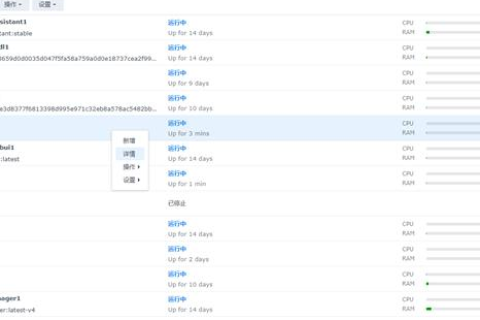
云服之家,国内最专业的云服务器虚拟主机域名商家信息平台
Freenom域名购买与配置
1 注册Freenom账号
访问Freenom官方网站(https://www.freenom.com/),点击“Register Now”按钮,进入注册页面,填写相关信息,包括用户名、密码、邮箱等,完成账号注册。
2 搜索并购买域名
注册完成后,登录Freenom账号,在“Domain Search”栏输入想要购买的域名,点击“Search”按钮进行搜索,找到合适的域名后,选择购买年限(通常是一年或多年),然后点击“Add to Cart”加入购物车。
在购物车页面确认订单信息无误后,点击“Checkout Now”进行结算,Freenom支持多种支付方式,包括信用卡、PayPal等,支付成功后,域名即注册成功。
域名解析基础知识
1 什么是域名解析
域名解析是指将用户输入的域名(如www.example.com)转换为服务器IP地址的过程,通过域名解析,用户可以通过易于记忆的域名访问网站,而无需记住复杂的IP地址。
2 域名解析的类型
常见的域名解析类型包括A记录(Address Record)、MX记录(Mail Exchange Record)、TXT记录(Text Record)等,对于大多数用户来说,主要关注的是A记录和MX记录。
- A记录:指向一个IPv4地址,对于大多数网站来说,这是最常用的解析类型。
- MX记录:用于设置邮件服务器,如果网站需要收发邮件,需要正确配置MX记录。
将Freenom域名解析到主机
1 获取主机IP地址
在将域名解析到主机之前,需要获取主机的IP地址,如果使用的是虚拟主机或VPS(Virtual Private Server),通常可以在主机的控制面板或联系客服获取IP地址,如果使用的是独立服务器,则可以通过IP查询工具(如ipconfig命令)获取本地IP地址。
2 登录Freenom控制面板
购买域名后,Freenom会向注册时填写的邮箱发送一封包含控制面板登录链接的邮件,点击链接进入控制面板,输入用户名和密码登录。
3 添加域名解析记录
在Freenom控制面板中,找到“My Domains”->“DNS Zone Editor”选项,进入DNS管理页面,可以添加和修改域名的DNS记录。
- 添加A记录:在“Type”栏选择“A”,在“Host”栏输入“@”或“www”(表示根域名或子域名),在“Points to”栏输入主机的IP地址,点击“Add Record”按钮保存设置。
- (可选)添加MX记录:如果网站需要收发邮件,还需要添加MX记录,在“Type”栏选择“MX”,在“Host”栏输入“@”,在“Points to Mail Server”栏输入邮件服务器的IP地址或SMTP服务器地址(如smtp.gmail.com),点击“Add Record”按钮保存设置,需要注意的是,MX记录的优先级和数量应根据实际情况进行设置,可以添加两条MX记录,一条指向主邮件服务器,另一条指向备用邮件服务器(可选),优先级用数字表示,数字越小表示优先级越高。
10 mail.example.com和20 altmail.example.com,不过对于大多数个人和小型企业来说,只需要设置一条MX记录即可。 - (可选)添加TXT记录:有些服务商或应用(如Google Analytics、Cloudflare等)可能需要验证域名的所有权或设置特定的TXT记录,在这种情况下,可以在DNS管理页面添加TXT记录,在“Type”栏选择“TXT”,在“Host”栏输入相应的子域名或标记(如“_gauges”),在“Points to”栏输入验证值或标记内容,点击“Add Record”按钮保存设置,需要注意的是,不同的服务商或应用对TXT记录的要求可能不同,请仔细阅读相关文档或指南进行设置。
4 测试域名解析
完成DNS记录添加后,需要测试域名解析是否成功,可以在命令行工具中输入ping www.yourdomain.com命令(将www.yourdomain.com替换为自己的实际域名),查看是否能够解析到主机的IP地址;也可以尝试访问网站和收发邮件(如果配置了MX记录),确保一切正常,如果发现无法解析或访问异常,请检查DNS记录是否正确添加和生效(DNS记录在添加后可能需要几分钟到几小时才能全球生效),同时检查主机是否正常运行、防火墙设置是否允许外部访问等可能的问题点并尝试解决它们;如果仍然无法解决问题请考虑联系Freenom客服寻求帮助;另外请注意不要泄露个人信息和账户安全信息给陌生人以免造成不必要的损失和风险!

